Rumah >hujung hadapan web >Tutorial PS >ps怎么调大图片
ps怎么调大图片
- 藏色散人asal
- 2019-08-16 09:32:1921751semak imbas
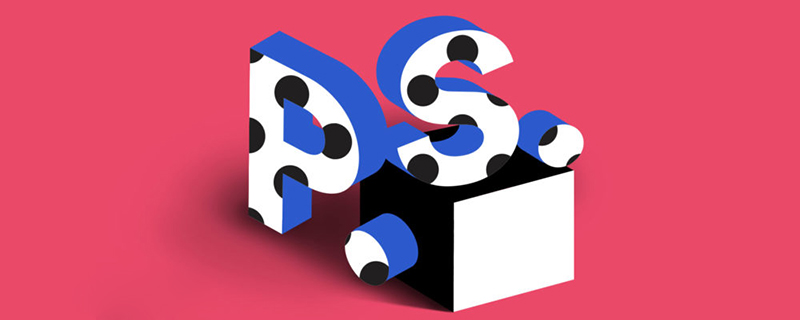
ps怎么调大图片?
1、演示使用的软件为图像处理软件photoshop,本次使用的版本为photoshop CS6。
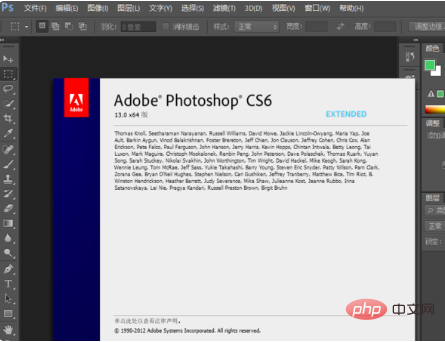
2、首先打开photoshop图像处理软件,并加载一张用于演示图片放大缩小操作的图片。

3、如果只是想在photoshop中的显示界面进行放大缩小,可以按住alt键,然后使用鼠标滚轮进行放大缩小操作。
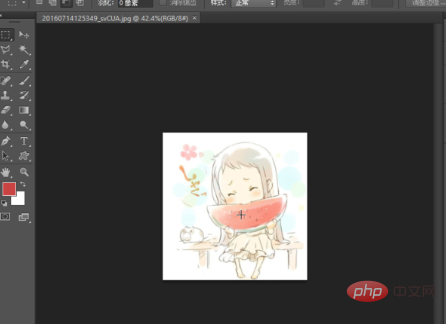
4、如果需要改变图像本身的大小可以单击菜单栏中的图像菜单,并设置图像大小,在弹出的图像大小窗口中设置宽度和高度即可。
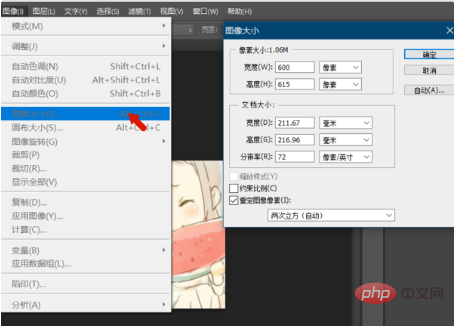
5、设置完成后点击确定关闭图像大小设置窗口可以看到,此时图片已经被设置宽为800像素了,最后保存图片导出即可。
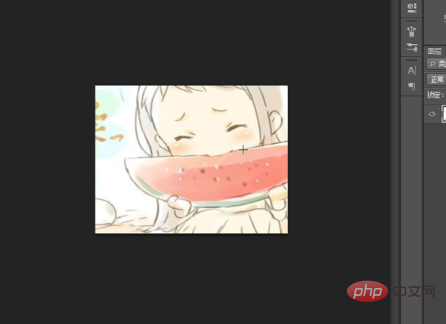
Atas ialah kandungan terperinci ps怎么调大图片. Untuk maklumat lanjut, sila ikut artikel berkaitan lain di laman web China PHP!
Kenyataan:
Kandungan artikel ini disumbangkan secara sukarela oleh netizen, dan hak cipta adalah milik pengarang asal. Laman web ini tidak memikul tanggungjawab undang-undang yang sepadan. Jika anda menemui sebarang kandungan yang disyaki plagiarisme atau pelanggaran, sila hubungi admin@php.cn
Artikel sebelumnya:ps是干什么用的软件Artikel seterusnya:ps怎么把图片裁成圆形

